Sådan ændrer du standardtemaet i Google Chrome

Ændre Google Chrome-standardtemaet og give browseren et nyt udseende ved at følge disse begyndervenlige trin.
Har du nogensinde downloadet noget fra Interwebs for kun at have problemer med at finde ud af, hvor det blev af? Det meste af tiden gemmer browsere til en placering efter eget valg som standard uden at bede om dit input. Hvor ondt! Jeg kan ikke fortælle dig, hvor mange gange i årenes løb jeg har glemt at skifte denne indstilling for at tvinge den browser, jeg bruger på det tidspunkt, til at SPØRGE mig, hvor jeg skal gemme ting.
Heldigvis ER der en enkel måde at løse dette på. Et par klik, et par sekunder af din tid, og du vil altid være i stand til at vælge, hvor du vil gemme hvert af dine billeder, filer og videoer.
I betragtning af at Chrome er min foretrukne browser, var dette en af de første ting, jeg gjorde, da jeg første gang fik denne bærbare computer. Mens jeg indstillede maskinen til min smag, downloadede jeg straks Chrome og skiftede derefter denne lille perle til "on"-positionen.
Klik på de tre prikker øverst til højre i Chrome, og klik derefter på "Indstillinger". I menuen til venstre skal du rulle ned og klikke på pil ned ved siden af "Avanceret". Herfra skal du klikke på "Downloads".
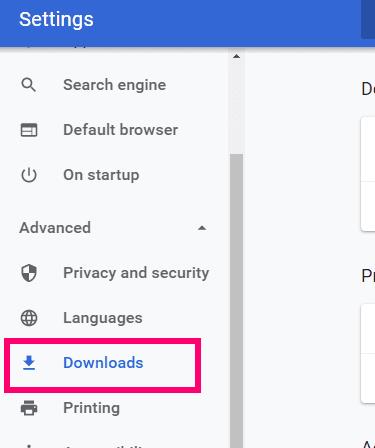
Som du kan se, er placeringen automatisk indstillet til at gemme i C:\Users\YourName\Downloads. Bemærk også, at kontakten til at spørge dig, hvor du skal gemme ting, er indstillet til slukket position som standard.
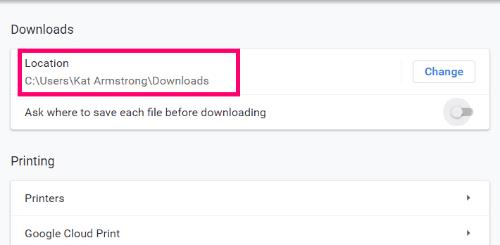
Du har nu to valg. Du kan klikke på "Skift" ved siden af den standardmappe, navigere til en mappe, du altid vil gemme alt i, og derefter klikke på "Gem". Eller du kan skifte kontakten til "Til" -positionen placeret til højre for "Spørg, hvor du skal gemme hver fil, før du downloader."
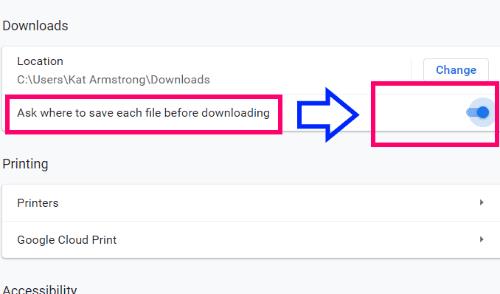
Personligt vil jeg have, at mine browsere spørger mig, hvor jeg kan gemme ting. Jeg vil ikke have, at alt, hvad jeg downloader, skal ligge ét sted. Jeg er meget organiseret! Jeg har specifikke mapper, der er udpeget til at downloade fotos til, til videoer, til applikations-/programinstallatører og så videre. Det gør bare tingene nemmere og renere for mig at styre. Muligheden er naturligvis op til dig, og hvad du er mest glad for.
Hvilke andre små tips og tricks kan jeg give dig for at gøre dit liv med Chrome lidt nemmere?
God surfing!
Ændre Google Chrome-standardtemaet og give browseren et nyt udseende ved at følge disse begyndervenlige trin.
Find ud af, hvordan du håndterer "Aw, Snap!" fejlen i Chrome, med en liste over effektive metoder til at løse problemet og få adgang til de ønskede sider.
Har du en Amazon Fire og ønsker at installere Google Chrome? Læs hvordan du installerer Google Chrome via APK-fil på Kindle-enheder.
Lær hvordan du løser et almindeligt problem, hvor skærmen blinker i Google Chrome-webbrowseren.
Hold cachen ryddet i din Google Chrome-webbrowser med disse trin.
Google Chrome-webbrowseren giver dig mulighed for at ændre de skrifttyper, den bruger. Lær, hvordan du indstiller skrifttypen til den, du ønsker.
Læs denne artikel for at lære, hvordan du rydder cache og cookies på Chrome, samt hvordan du rydder browserhistorik på Chrome på Android.
Lær hvordan du fjerner Yahoo Search fra Chrome på pc og telefon. Få en trin-for-trin vejledning til at ændre din standardsøgemaskine.
Sådan sletter du adgangskoder, der er gemt i Google Chrome-webbrowseren.
Hvis status_breakpoint-fejlen i Chrome forhindrer dig i at bruge browseren, skal du bruge disse fejlfindingsmetoder til at rette det.
Undgå, at irriterende meddelelser vises i Edge-, Chrome-, Opera- og Firefox-webbrowserne.
Lær to måder, du hurtigt kan genstarte Google Chrome-webbrowseren på.
Google Chrome-fejl 400 er en klientfejl, der opstår på grund af forkerte anmodninger, ugyldig syntaks eller routingproblemer.
Hvis du har fået en advarsel om kritiske fejl i Google Chrome, er reglen nummer et IKKE at kontakte den falske support, da dette ikke er mere end en fidus.
Sådan bringer du Google Chrome-bogmærkelinjen tilbage, hvis den forsvinder.
Lær, hvordan du eksporterer og overfører dine gemte adgangskoder i Google Chrome-webbrowseren med denne vejledning.
Hvis Chromes CleanUp Tool holdt op med at fungere, mens du søgte efter skadelig software, skal du rydde cachen og cookies og geninstallere browseren.
En detaljeret vejledning, der viser dig, hvordan du aktiverer eller deaktiverer JavaScript i Google Chrome-webbrowseren.
Hvis 1Password ikke kan bekræfte Chromes kodesignatur, skal du rydde din browsercache og deaktivere alle dine browserudvidelser undtagen 1Password.
Skift sproget, der bruges i Google Chrome-webbrowseren.
Hvis LastPass ikke kan oprette forbindelse til sine servere, skal du rydde den lokale cache, opdatere password manageren og deaktivere dine browserudvidelser.
Ønsker du at deaktivere Apple Software Update Skærmen og forhindre den i at vises på din Windows 11 PC eller Mac? Prøv disse metoder nu!
I denne tutorial viser vi dig, hvordan du ændrer standard zoomindstillingen i Adobe Reader.
Vi viser dig, hvordan du ændrer fremhævelsesfarven for tekst og tekstfelter i Adobe Reader med denne trin-for-trin vejledning.
For mange brugere bryder 24H2 opdateringen Auto HDR. Denne guide forklarer, hvordan du kan løse dette problem.
Krydsreferencer kan gøre dit dokument meget mere brugervenligt, organiseret og tilgængeligt. Denne guide lærer dig, hvordan du opretter krydsreferencer i Word.
Hvis du leder efter et forfriskende alternativ til det traditionelle tastatur på skærmen, tilbyder Samsung Galaxy S23 Ultra en fremragende løsning. Med
Overvejer du, hvordan du integrerer ChatGPT i Microsoft Word? Denne guide viser dig præcis, hvordan du gør det med ChatGPT-tilføjelsesprogrammet til Word i 3 enkle trin.
Har du brug for at planlægge tilbagevendende møder på MS Teams med de samme teammedlemmer? Lær hvordan du opsætter et tilbagevendende møde i Teams.
Find ud af, hvordan du løser OneDrive-fejlkode 0x8004de88, så du kan få din cloud-lagring op og køre igen.


























